Интеграция платежного модуля с UMI
| Поддерживаемые версии | Все версии |
| Поддержка онлайн-кассы | Да |
| Файл модуля v1.2 | Скачать |
Установить модуль
- Распакуйте архив.
- Скопируйте его содержимое на сервер в корень сайта. Файлы не должны заменяться.
- В административной панели сайта укажите Путь до инсталляционного файла —
tbank_install.php.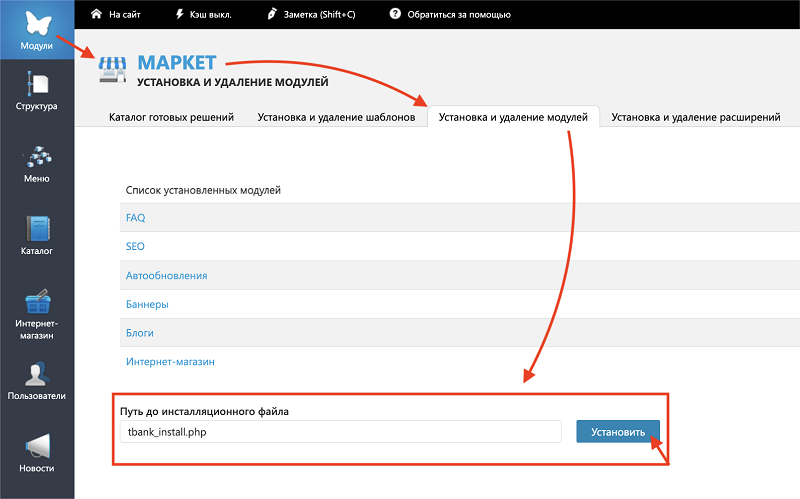
Альтернативный путь установки — в браузере откройте страницу <название сайта>/tbank_install.php.
Настроить модуль
В разделе Интернет-магазин перейдите на вкладку Оплата.
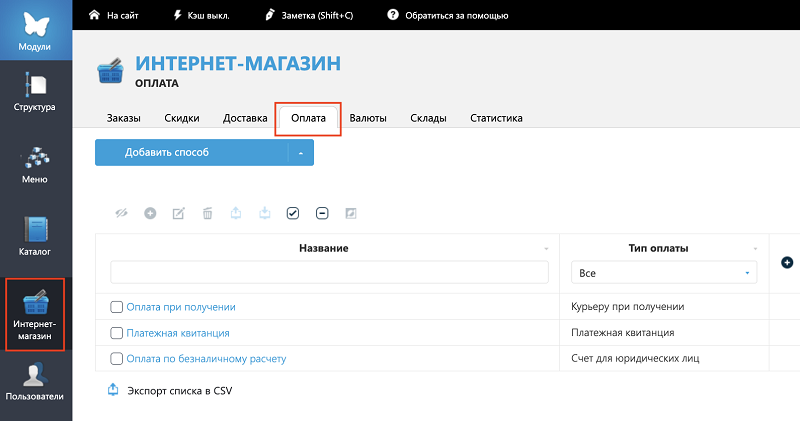
Нажмите Добавить способ и выберите T-Bank Payment.
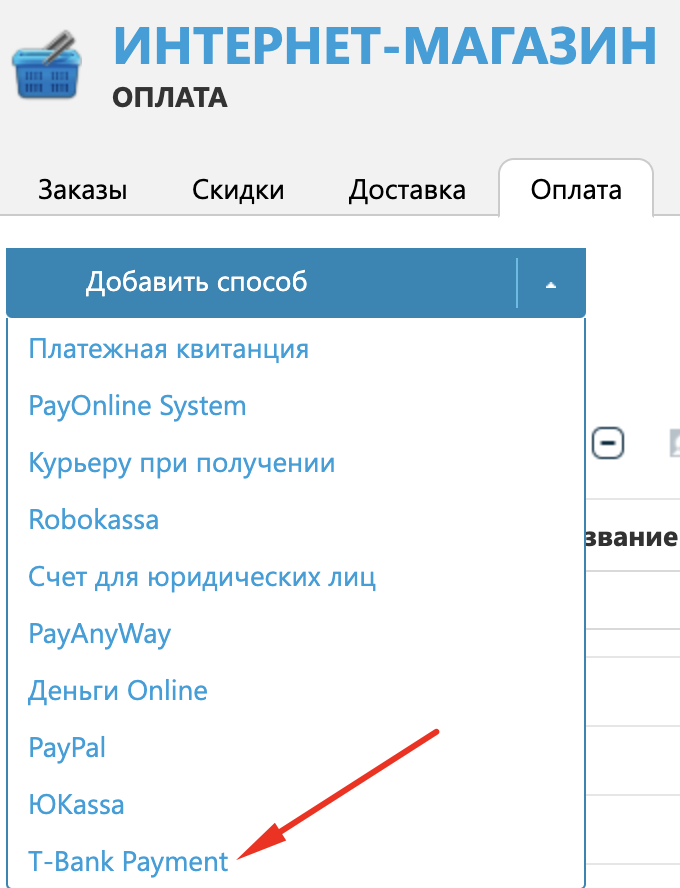
В полях Терминал и Пароль укажите данные вашего терминала.
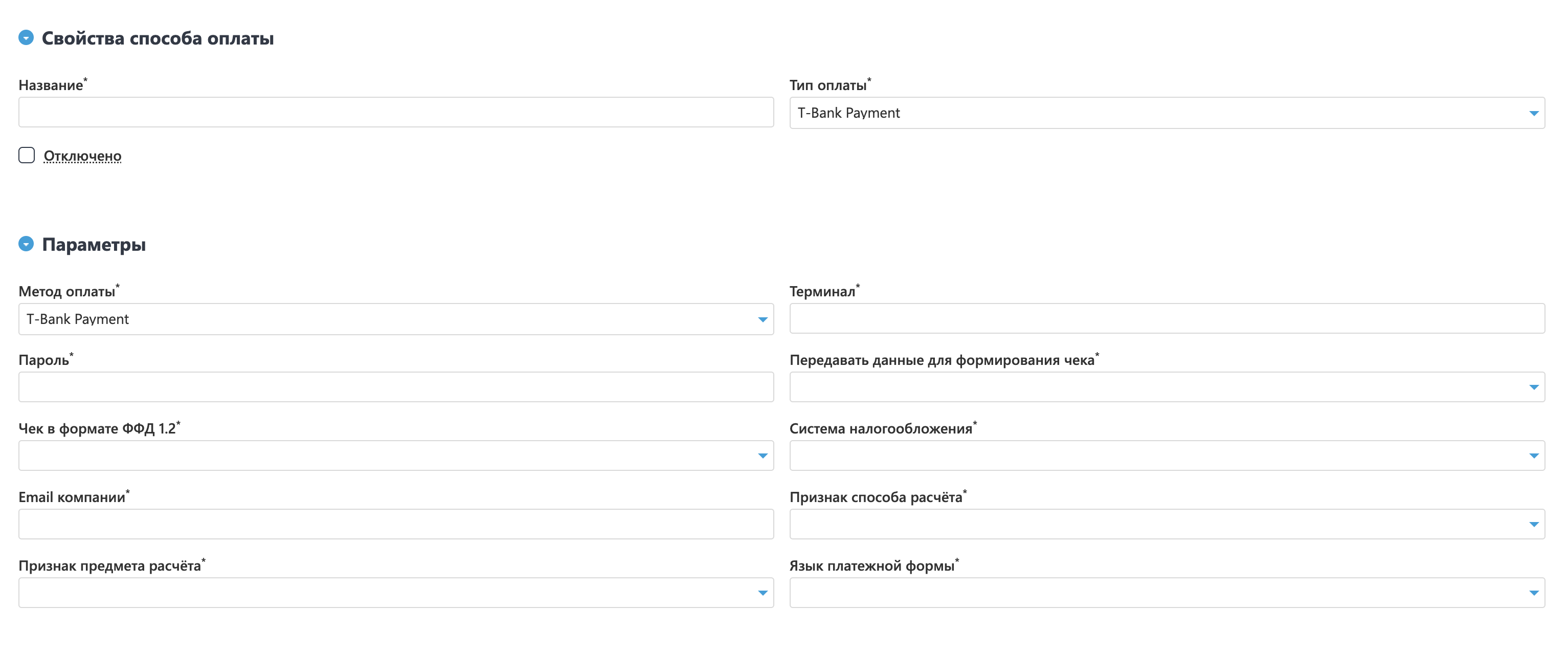
Чтобы получить данные терминала в личном кабинете Т‑Банка, выберите нужный магазин в разделе Магазины и переключитесь на Терминалы в боковом меню.
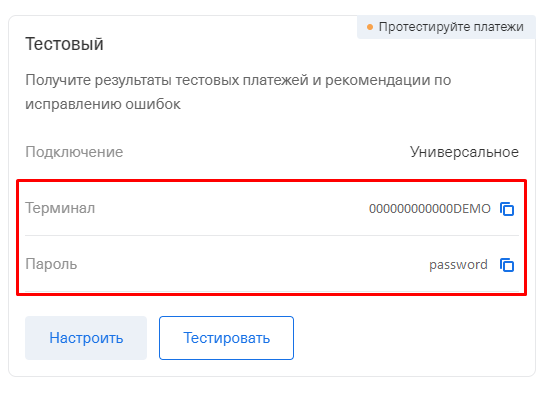
Выберите язык платежной формы.
Нажмите Добавить.
Настроить интеграцию с онлайн-кассами в модуле
В разделе Передавать данные для формирования чека выберите Да.
В раскрывающемся списке Система налогообложения выберите систему налогообложения для магазина.
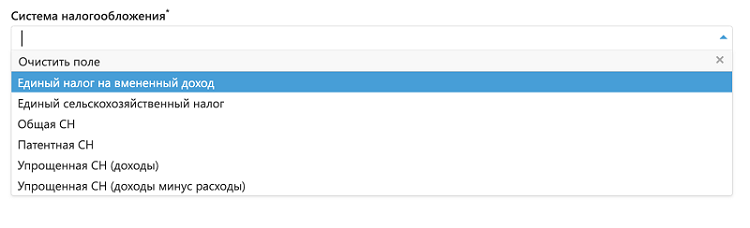
Для корректной передачи данных чека в онлайн-кассу:
Выставите корректную ставку НДС для всех товаров магазина.
В настройках модуля укажите систему налогообложения и ставку налога для доставки. Налоговая ставка указывается:
Для доставки — в разделе Интернет-магазин → Доставка → Редактировать.
Для товара — в настройках товара в разделе Каталог → Редактировать товар → Ставка НДС.
Сумма к оплате рассчитывается корректно только при использовании стандартных способов доставки, встроенных в CMS.
Настроить магазин в личном кабинете Т‑Банка
В личном кабинете Т‑Банка выберите магазин в разделе Магазины.
В боковом меню выберите Терминалы и нажмите Настроить.

Выполните настройки:
- Подключение —
Универсальное. - Уведомления —
По протоколу HTTP. - URL для уведомлений —
<название_сайта>/tbank_success.php.
- Подключение —
Если вы хотите использовать:
- Стандартные страницы успешного и неуспешного платежа — в блоке Страницы успеха и ошибки оставьте значения по умолчанию.
- Страницы успешного и неуспешного платежа, расположенные на вашем сайте, выберите тип страницы Собственная и пропишите следующие значения:
- страница успеха —
<название_сайта>/emarket/purchase/result/successful/; - страница ошибки —
<название_сайта>/emarket/purchase/result/fail/.
- страница успеха —
Нажмите Сохранить.
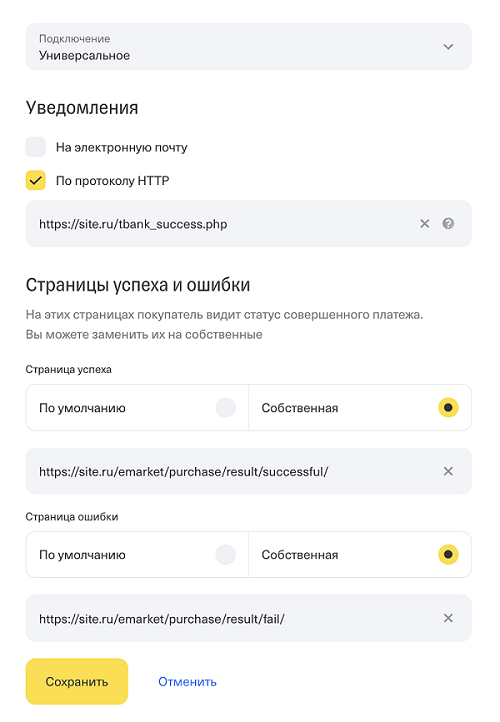
Настроить интеграцию с онлайн-кассами в личном кабинете Т‑Банка
- В личном кабинете Т‑Банка выберите нужный магазин в разделе Магазины.
- Нажмите Онлайн-касса в меню справа.
- Укажите данные онлайн-кассы.
- Выберите Передача данных. Опция станет доступной после успешного ввода данных.
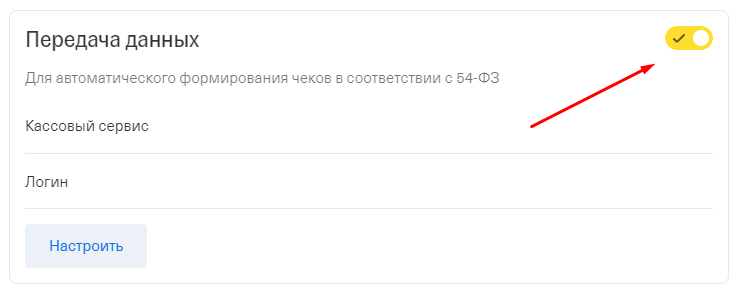
После активации данные обо всех операциях будут автоматически передаваться в онлайн-кассу.
Обратная связь
По техническим вопросам обратитесь на acq_help@tbank.ru.
Для предоставления обратной связи и по вопросам улучшения обслуживания и предоставляемого сервиса обратитесь к вашему личному менеджеру.